

Todo el proceso de downgrade de una versión de iOS es sensible al tiempo, algo que muchos usuarios desconocen. Hablemos de esto en detalle.
Lo ideal es que sólo puedas hacer un downgrade de iOS 15 a una versión estable anterior. Por ejemplo, si quieres hacer un downgrade de iOS 15, sólo puedes volver a su anterior versión estable, que está firmada por Apple. En este caso, se trata de iOS 14. Así, se puede deshacer una actualización de iOS 15 en el iPhone a una versión estable de iOS 14 existente a partir de ahora.
Como sabes, para poder hacer un downgrade de iOS 15 , tienes que realizar los pasos necesarios dentro de los 14 días siguientes a su lanzamiento oficial. Además, los usuarios sólo pueden retroceder a una versión estable anterior, que es iOS 14. Sin embargo, si has pasado la duración de 14 días y quieres hacer un downgrade a una versión que ya no está firmada por Apple, entonces tienes que utilizar una herramienta de terceros. Con la ayuda de herramientas como TinyUmbrella o TaigOne Downgrader, puedes instalar cualquier versión de iOS compatible en el dispositivo. Imitan la firma de Apple, permitiéndonos instalar firmware personalizado (versión de iOS) en los iDevices.
Aunque todo el proceso sería bastante técnico y podría no dar resultados positivos. Dado que estas herramientas de terceros no son compatibles con Apple, necesitas hacer jailbreak a tu dispositivo para hacerlo. Esto no es recomendable ya que afectará a la garantía de tu dispositivo y además dejarías de tener acceso a las versiones oficiales de iOS. Además, hará que tu dispositivo sea vulnerable a amenazas de seguridad no deseadas.
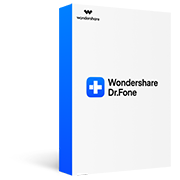
Sin embargo, hay muchos usuarios que desean tomar la asistencia de iTunes para hacer lo mismo. Aunque puedes realizar el downgrade de iOS 15 con iTunes, tiene sus contras. Por ejemplo, podrías terminar perdiendo los datos existentes en tu móvil ya que restauraría tu dispositivo a su configuración de fábrica. El proceso también es un poco técnico, y podrías terminar dañando tu dispositivo en el proceso.
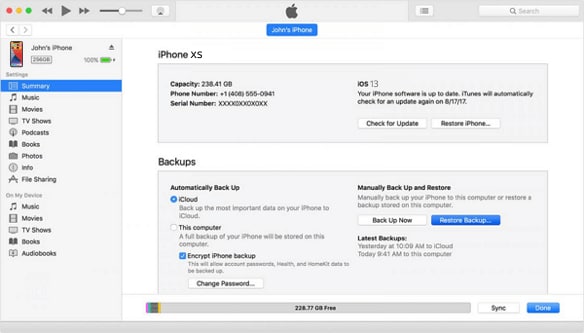
Como puedes ver, a veces puede ser difícil deshacer una actualización de iOS 15 en el iPhone o el iPad. Para simplificar todo el proceso, hay muchas herramientas de terceros que puedes probar. No sólo te permitirán hacer el downgrade de iOS 13.7 sin perder los datos, sino que también darían mejores resultados. Además, si tienes un dispositivo con jailbreak, puedes incluso hacer un downgrade a cualquier versión anterior de iOS. Conozcamos mejor las características y la flexibilidad de algunas de estas herramientas disponibles.
Si eres un principiante y no tienes muchos conocimientos técnicos sobre el downgrade de iOS, entonces considera escoger cualquiera de las siguientes herramientas.
Si quieres más flexibilidad con tu dispositivo y tienes una experiencia técnica decente, también puedes explorar algunas de estas opciones.
Ambos blobs SHSH y SHSH2 se refieren a las firmas digitales desplegadas por Apple en los respectivos archivos IPSW. Esto protege la autenticidad de los archivos IPSW y sólo el software firmado se instalará en el dispositivo. Cuando Apple lanza una nueva versión de iOS, deja de firmar la versión anterior. De este modo, los usuarios deben actualizar a la última versión pública de iOS. Aquí es donde se utilizan los blobs SHSH previamente guardados para falsificar estas firmas con el fin de degradar nuestros dispositivos.
Este es uno de los problemas más comunes a los que se enfrentan los usuarios cuando hacen un downgrade de tus dispositivos iOS. Lo más probable es que mientras se realiza el downgrade de tu dispositivo, el proceso se detenga de forma inesperada.
Ocurre cuando intentamos bajar el dispositivo a una versión de iOS incompatible. Una conexión a Internet defectuosa o poco espacio libre en el dispositivo también pueden desencadenarla.
Mientras se realiza el downgrade del dispositivo, el móvil puede quedarse atascado en el modo de recuperación, en el logo de Apple o en la pantalla del modo DFU. La situación puede parecer un poco tediosa, pero puedes intentar resolverla reiniciando a la fuerza tu móvil en la mayoría de los casos.
La actualización de una versión inestable, el proceso de descarga de la actualización del firmware se ha detenido en el medio, o cualquier otro problema relacionado con el firmware.
El último paso en el proceso de downgrading es cuando se recuperan los datos existentes en el dispositivo. Aunque, al hacerlo, el dispositivo podría atascarse en el proceso y terminar en el mismo bucle.
Una versión de iOS incompatible, conexiones sueltas, un dispositivo con jailbreak, falta de almacenamiento libre o cualquier otro problema relacionado.
La mayoría de los usuarios toman la ayuda de iTunes (y un archivo IPSW) para hacer el downgrade de iOS 15. Sin embargo, si hay un problema con el archivo, tu dispositivo o iTunes, entonces el proceso podría no funcionar.
Una versión no compatible de iTunes, un archivo IPSW corrupto o un conflicto con el propio dispositivo pueden provocar este error.
Al restaurar el dispositivo durante el proceso de downgrading, tu dispositivo podría quedarse atascado. Por ejemplo, puedes quedarte atascado en un bucle de reinicio, sin permitirte acceder al dispositivo.
Falta de espacio libre en el dispositivo, almacenamiento corrupto, actualización incompleta, mal uso del archivo IPSW o cualquier otro problema de compatibilidad.
Los SHSH Blobs son firmas de Apple que se necesitan para hacer el downgrade de iOS 15 en tiempo y forma. La ausencia de los mismos o una entidad SHSH errónea pueden alterar el proceso de degradación.
Un blob SHSH erróneo, una unidad corrupta por un volcado de terceros o un blob SHSH caducado pueden ser algunas de las principales razones de esto.
Esta es una de las peores pesadillas para cualquier usuario de iOS. Después de completar el downgrade, lo más probable es que acabes perdiendo todas las fotos, videos, contactos, mensajes y otros archivos importantes de tu móvil.
El proceso podría detenerse en el medio, un dispositivo corrupto, un mal firmware, etc. Una actualización a una versión inestable de iOS también puede causar la pérdida de datos en tu dispositivo.
Incluso, después de perder los datos al hacer un downgrade de un dispositivo iOS, los usuarios intentan restaurar un respaldo existente. Lamentablemente, hay ocasiones en las que el respaldo anterior de iTunes o iCloud deja de restaurarse en el dispositivo degradado.
El problema suele producirse por un problema de compatibilidad entre varias versiones de iOS. Por ejemplo, podrías usado un respaldo de tu dispositivo cuando se ejecutaba en otra versión de iOS y ahora estás tratando de restaurarlo en una versión de iOS no compatible.
Sí, puedes hacer un downgrade de iOS a una versión anterior firmada por Apple. Los usuarios tienen 14 días después de un lanzamiento oficial público para hacerlo. Si has actualizado tu dispositivo a una versión, entonces puedes hacer un downgrade a una versión estable fácilmente (hasta 14 días después del lanzamiento de su versión estable).
Hay todo tipo de formas de deshacer una actualización de iOS 15 en el iPhone. Si quieres, puedes tomar la ayuda de iTunes para hacer lo mismo. Aunque, para hacer un downgrade de iOS 15 sin perder datos, considera usar una herramienta más sofisticada como Dr.Fone - Reparación del Sistema (iOS). En caso de que tengas un dispositivo con jailbreak, entonces puedes incluso darle una oportunidad a herramientas como TinyUmbrella.
Cuando instalamos una versión de iOS en el dispositivo, el servidor de Apple nos pide una firma digital para autentificarlo. Un archivo IPSW firmado tendría una firma verificada emitida por Apple, lo que nos permitiría actualizar o degradar el dispositivo sin ningún problema. Por lo tanto, si un archivo IPSW no está firmado por Apple, no será reconocido por el servidor y el proceso de actualización o degradación no se completará.
Hay todo tipo de volcados de SHSH y herramientas de terceros fácilmente disponibles que pueden ayudarnos a forzar la firma de Apple y crear blobs de SHSH incluso después de que Apple deje de firmarlos. Sin embargo, debes saber que Apple puede revocar la autenticación de estos blobs SHSH en cualquier momento. Para ello, es necesario tener un dispositivo con jailbreak y utilizar una herramienta dedicada como iFaith o FutureRestore.
El Programa de Apple nos permite probar las versiones de iOS antes de la disponibilidad pública. Puedes unirte o dejar el programa cuando quieras sin gastar nada. Si quieres dejarlo, dirígete a la sección de Desafiliación del sitio web.

Lo ideal es que no puedas hacer un downgrade de tu dispositivo a una versión de iOS no firmada. Esto se debe a que el servidor de Apple no autentificará tu solicitud de descarga sin un blob SHSH válido. Por ello, los usuarios toman la ayuda de un blob SHSH previamente guardado para hacer lo mismo. También puedes utilizar una herramienta de downgrading de terceros para hacerlo.
Si ya tienes la versión de iOS 15 instalada en tu dispositivo, entonces puedes hacer un downgrade fácilmente a una versión estable de iOS 14. Para ello, puedes recurrir a la ayuda de iTunes o a un downgrader de terceros. Estas aplicaciones degradarán automáticamente el firmware de tu dispositivo de una versión de lanzamiento a una versión estable anterior.
Después de bajar una actualización de iOS, es posible que encuentres un perfil de programa existente en el almacenamiento de tu dispositivo. Para eliminar esto, sólo tienes que ir a los Ajustes de tu dispositivo > General > Perfil y seleccionar el perfil de iOS desde aquí. Pulsa sobre la opción "Eliminar perfil" y confirma tu elección para eliminarlo.
Puedes restaurar un blob SHSH previamente almacenado desde tu dispositivo o falsificar la firma de Apple. Hay algunas herramientas de terceros, como FutureRestore, que pueden ayudarte a hacer lo mismo. También puede optar por guardar sus blobs SHSH para poder utilizarlos después. Aunque, en la mayoría de los casos, los usuarios tienen que hacer jailbreak a su dispositivo para poder hacerlo.